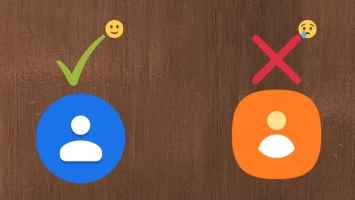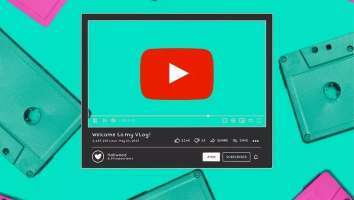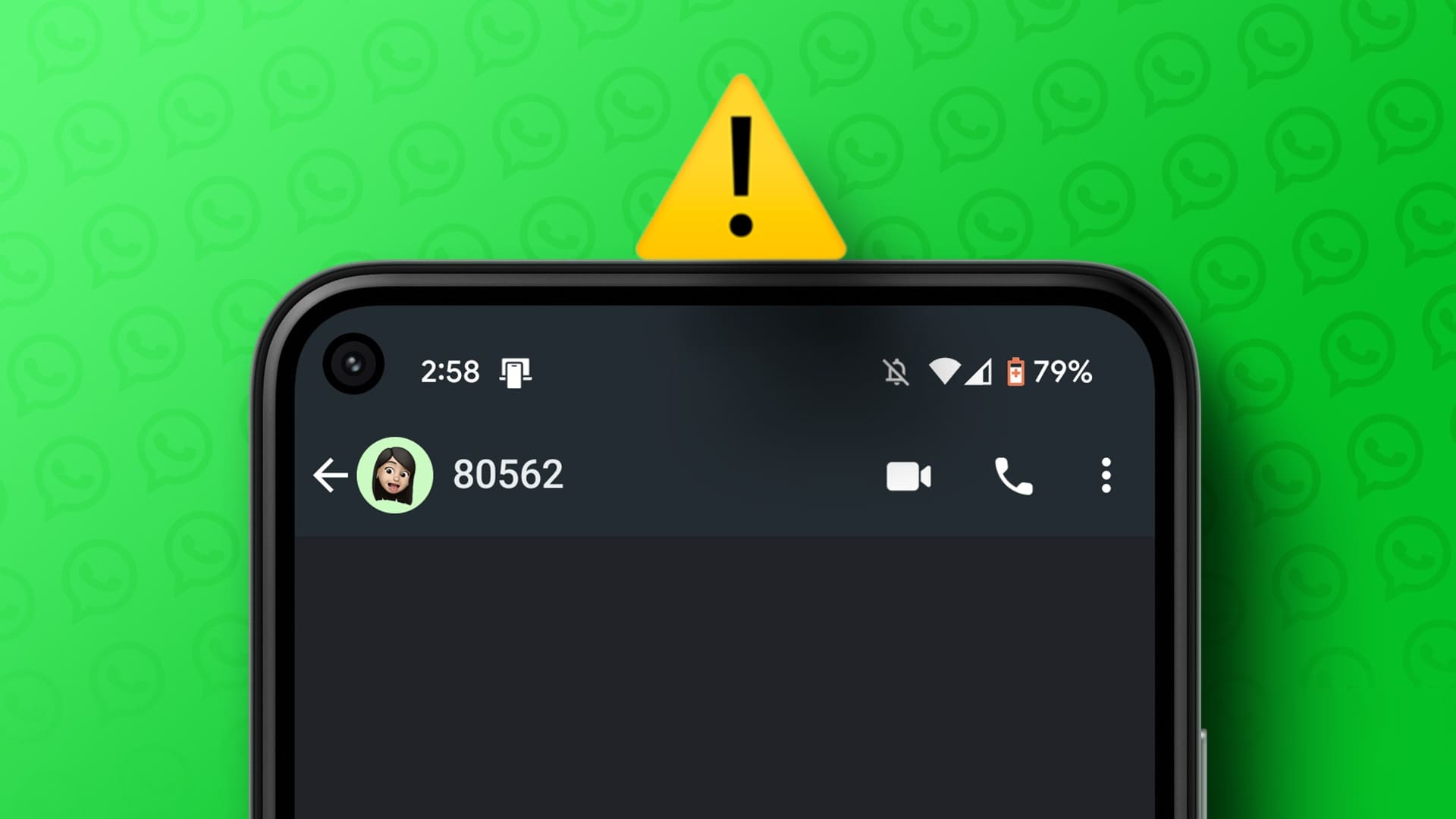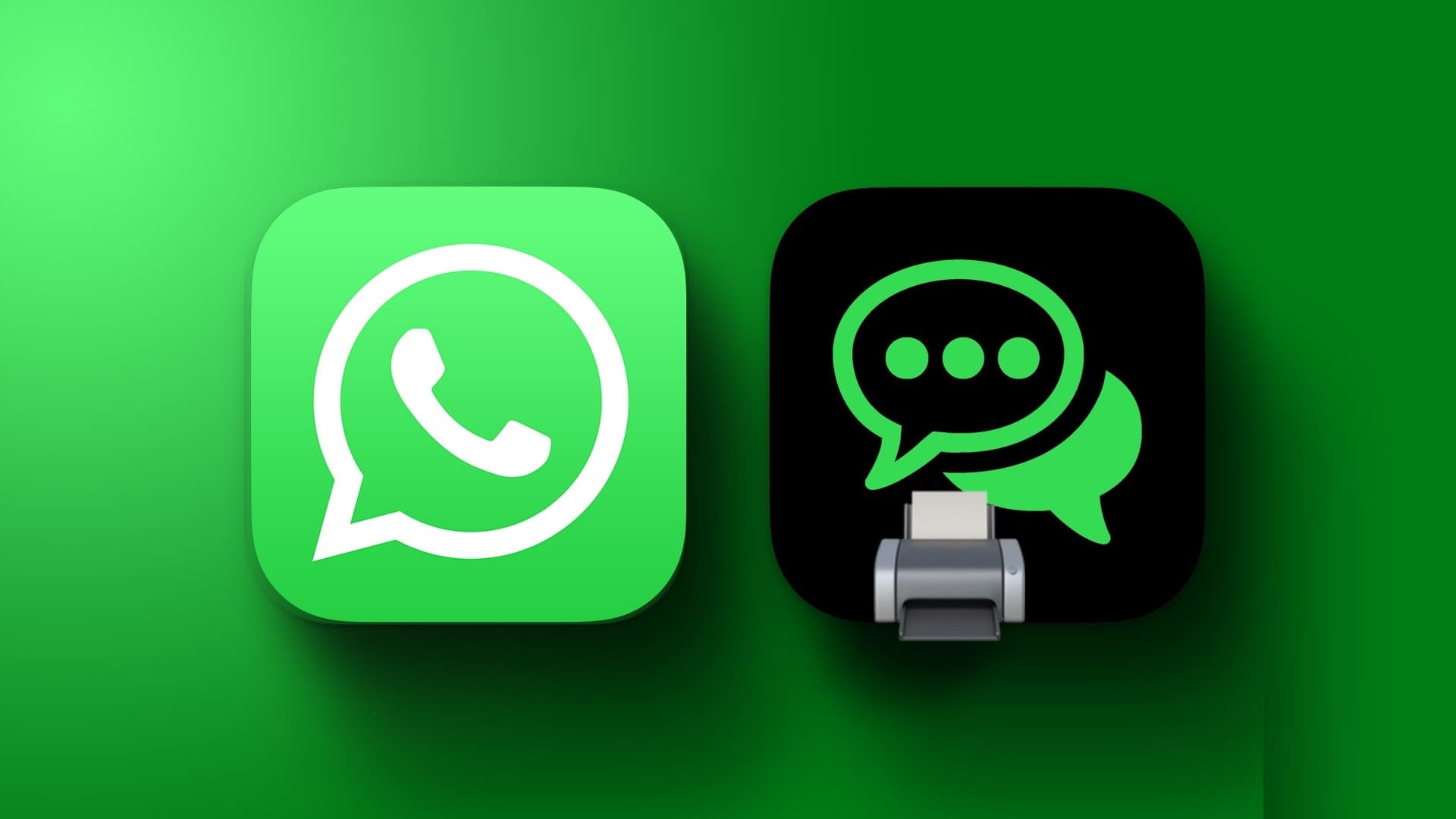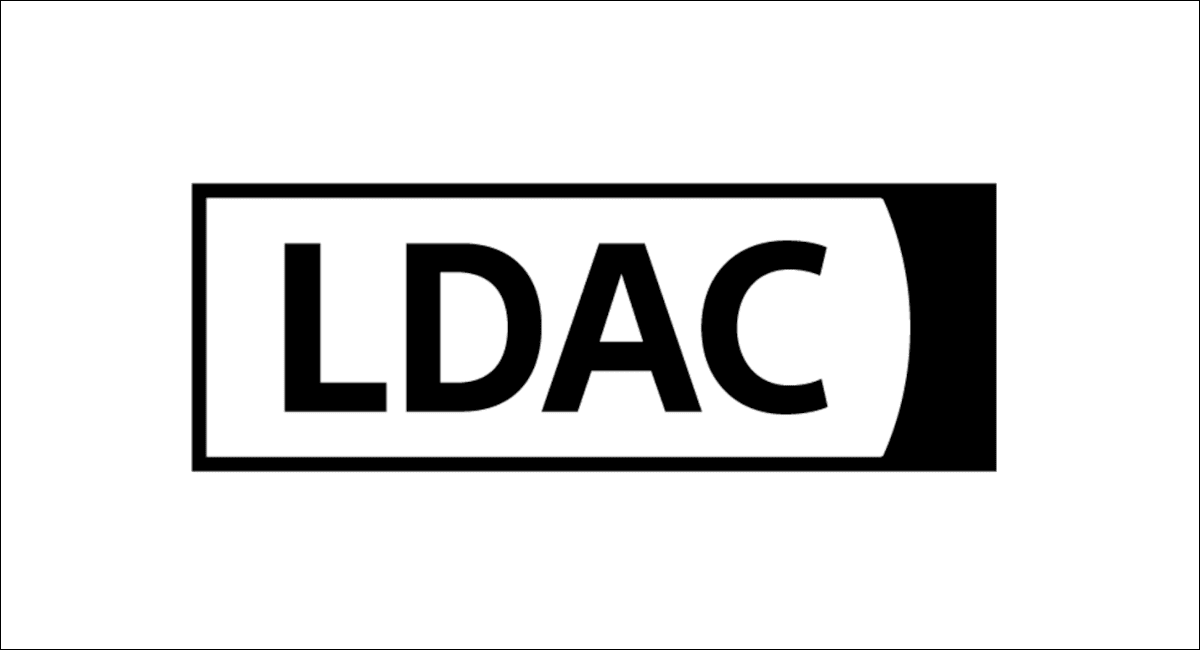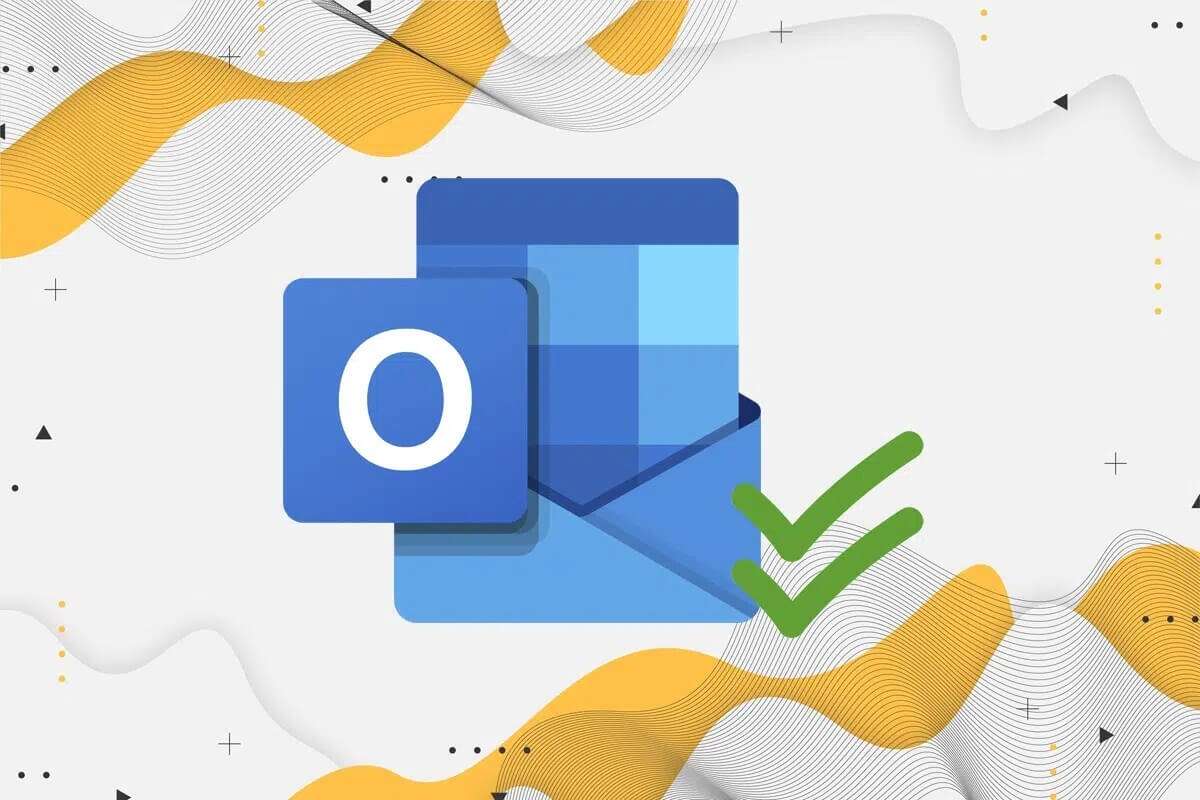Kada ste prijavljeni na svoj Google račun u pregledniku Chrome na računalu i mobilnom uređaju i omogućite Google Chrome sinkronizaciju, sve se aktivnosti dijele između dva uređaja, a Chrome se pojavljuje kao jedinstveni preglednik. Možete sinkronizirati svoju povijest pregledavanja, oznake, lozinke, Google Chrome postavke i još mnogo toga. Ovaj post pokazuje kako uključiti sinkronizaciju u pregledniku Google Chrome za stolna računala i mobilne uređaje.
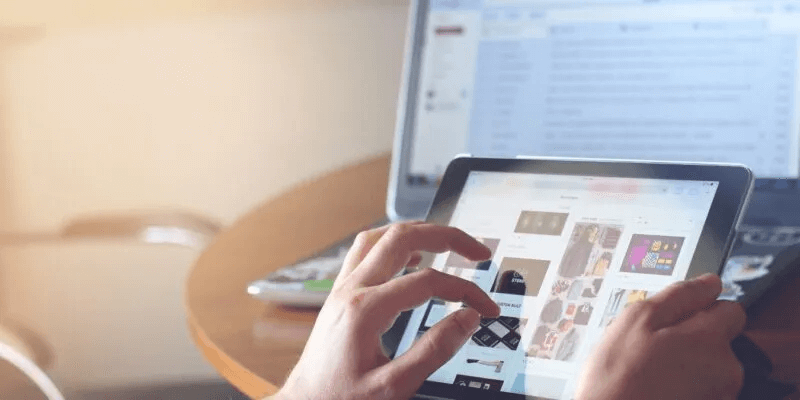
Napomena: Sljedeći vodič pretpostavlja da ste već prijavljeni u Chrome na svojim uređajima.
Kako uključiti sinkronizaciju na radnoj površini Google Chrome
Za postavljanje sinkronizacije između više uređaja s omogućenim Chromeom potreban vam je Google račun. Ne zaboravite, morate koristiti isti račun na ovim uređajima kako bi opcija stupila na snagu.
- upaliti Google Chrome na radnoj površini.
- Odaberite ili dodajte Chrome profil s podacima koje želite sinkronizirati.
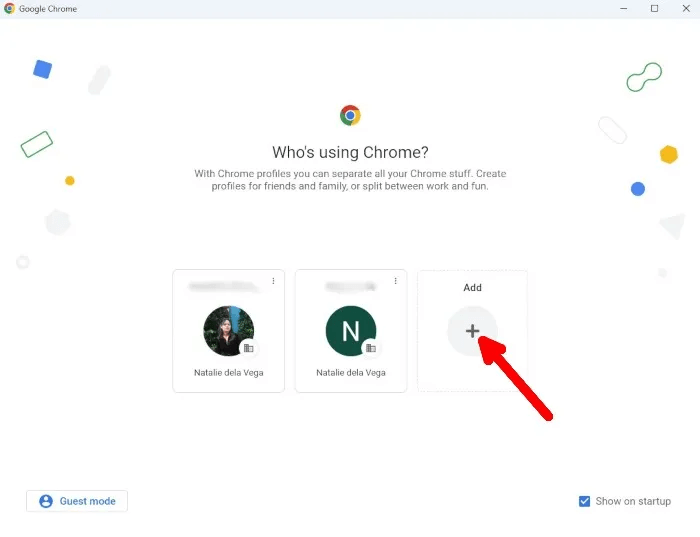
3. Nakon prijave na Google račun u Chromeu kliknite ikona profila u gornjem desnom kutu.
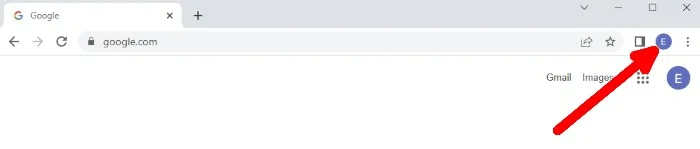
4. Pritisnite "uključi sinkronizaciju" u skočnom prozoru koji se pojavi.
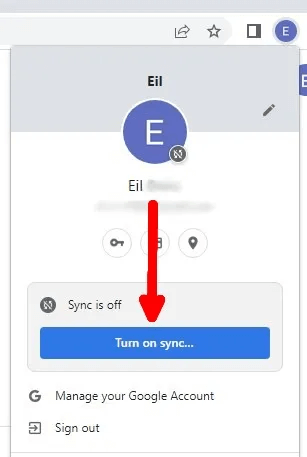
5. U sljedećem prozoru kliknite na "Postavke".
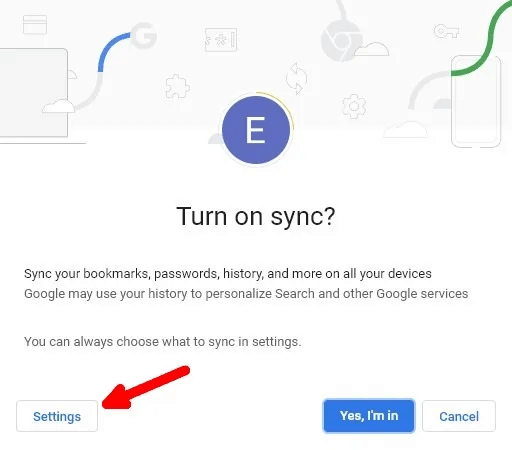
6. Unutar "sinkronizacija" , dodirnite "Upravljajte onim što sinkronizirate".
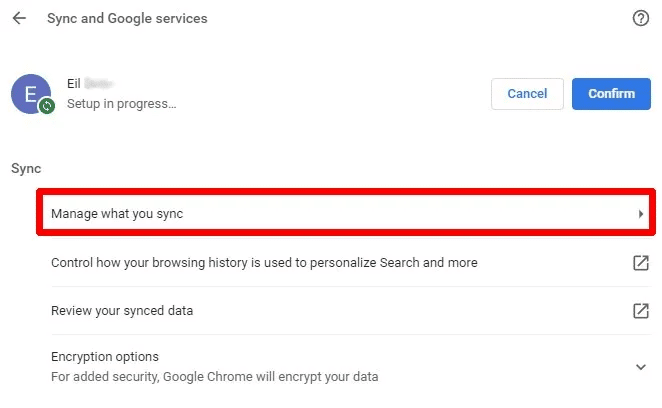
7. Možete sinkronizirati sve podatke odabirom "Sinkronizirajte sve". Alternativno, možete birati "Prilagodi sinkronizaciju" da odaberete podatke koje želite sinkronizirati s popisa ispod "sinkronizacija podataka".
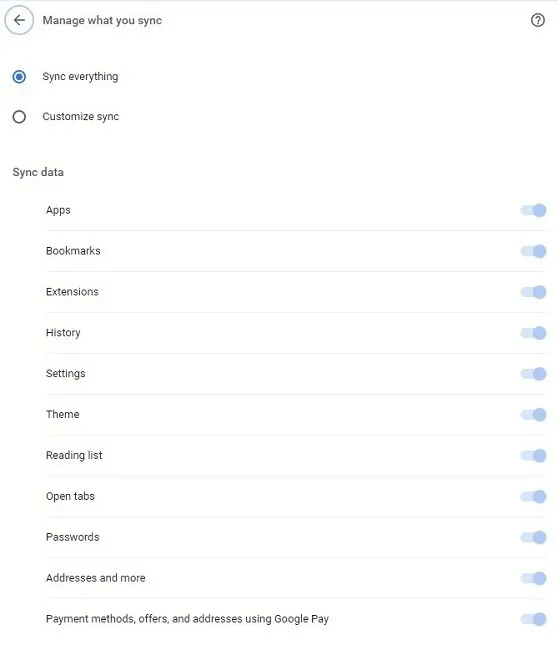
8. Vratite se na prethodni zaslon klikom na strelicu natrag s lijeve strane "Upravljajte onim što sinkronizirate".
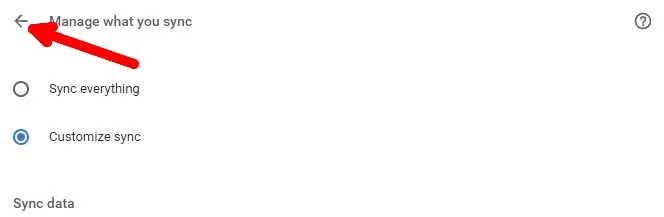
9. Pritisnite "biti siguran" pored naziva vašeg Google računa za aplikaciju postavki Chrome sinkronizacije. Podaci radne površine Chrome sada će se sinkronizirati na svim uređajima.
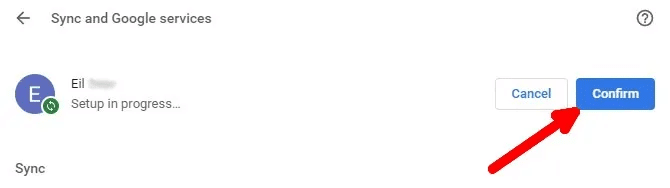
Kako isključiti sinkronizaciju na radnoj površini Google Chrome
Isključite sinkronizaciju u bilo kojem trenutku na radnoj površini Chrome slijedeći ove korake:
- upaliti Google Chrome.
- Ako ste već prijavljeni na Chrome s uključenom sinkronizacijom, dodirnite ikona profila u gornjem lijevom kutu.
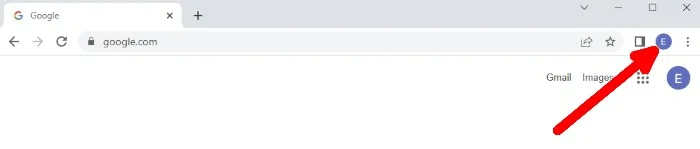
3. Pritisnite Sinkronizacija je uključena.
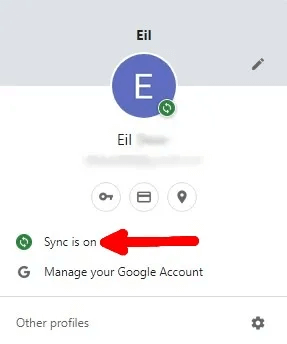
4. Pored naziva vašeg Google računa ispod "Google usluge i sinkronizacija", dodirnite "Isključivanje".
5. U skočnom prozoru možete odabrati brisanje podataka o pregledavanju s vašeg računala. Ako nije, ostavite polje neoznačenim i kliknite na "Isključivanje". Od vas će se tražiti da se prijavite na svoj Google račun.
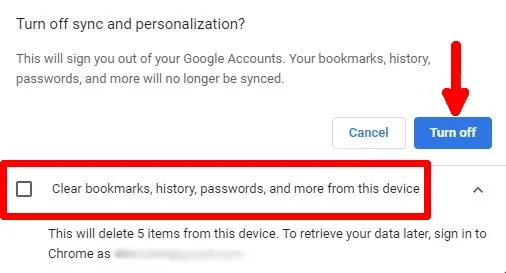
Kako uključiti sinkronizaciju u aplikaciji Chrome Mobile
Ako koristite Chrome na telefonu, možete prenijeti svoje podatke iz Chromea na radnoj površini slijedeći ove korake:
- Preuzmite i pokrenite Google Chrome na svom mobilnom uređaju. U svrhu ovog vodiča koristimo aplikaciju za iPhone, ali koraci su isti za Android.
- Odaberite ili dodajte Google račun koje želite sinkronizirati.
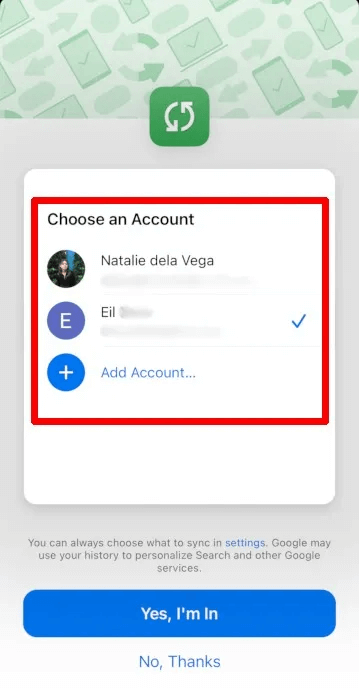
3. Kliknite na "Da, pretplaćen sam." za uključivanje sinkronizacije.
4. Nakon što ste prijavljeni sa svojim računom, kliknite na osobni dosje na početnoj stranici aplikacije Chrome.
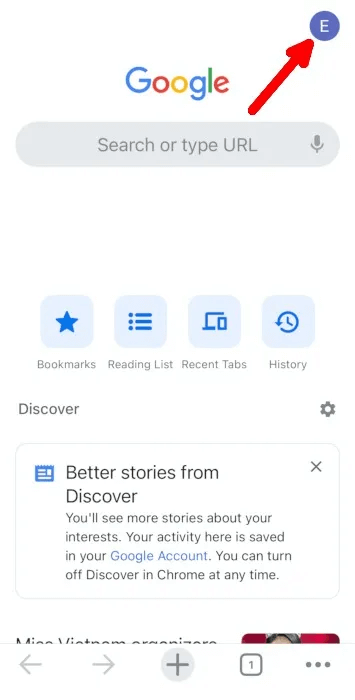
5. Pritisnite "sinkronizacija".
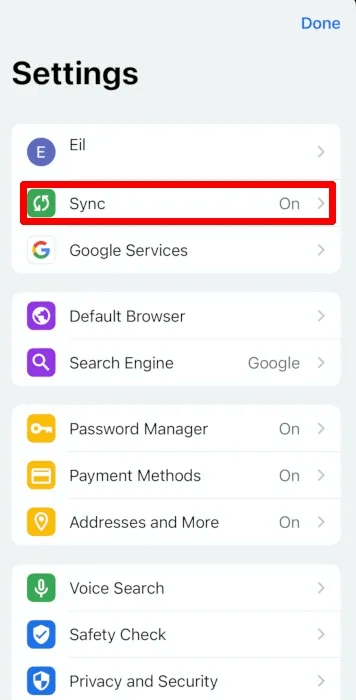
6. Za odabir podataka koje želite sinkronizirati, isključite "Sinkronizirajte sve" Odaberite podatke koje želite sinkronizirati na svojim uređajima. Međutim, ako želite sinkronizirati sve podatke, otiđite "Sinkronizirajte sve" omogućeno.
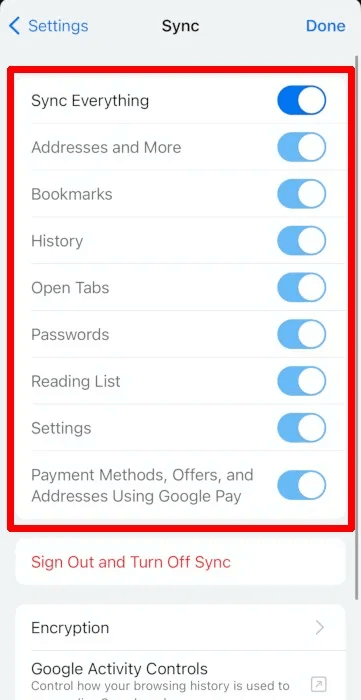
Dobro je znati: želite poboljšati svoje iskustvo pregledavanja? Pogledaj ove zastave Chrome.
Kako isključiti sinkronizaciju u aplikaciji Chrome Mobile
Chrome vam omogućuje isključivanje sinkronizacije na određenim uređajima, ali također vam omogućuje da se odjavite iz aplikacije. Evo kako to učiniti u pregledniku Chrome za iOS i Android:
- Promijeniti postavke sinkronizacije , dodirnite osobni dosje na početnoj stranici aplikacije Chrome nakon što se prijavite svojim računom.
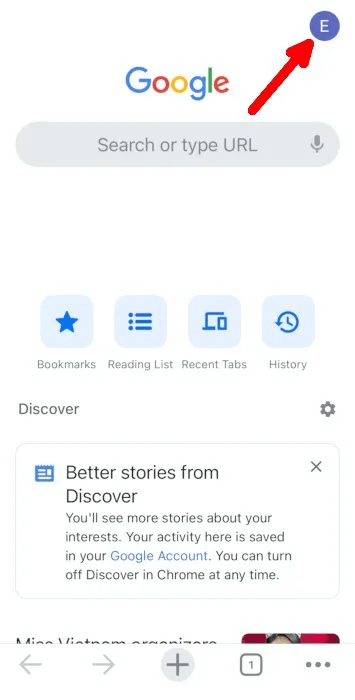
2. Pritisnite "sinkronizacija".
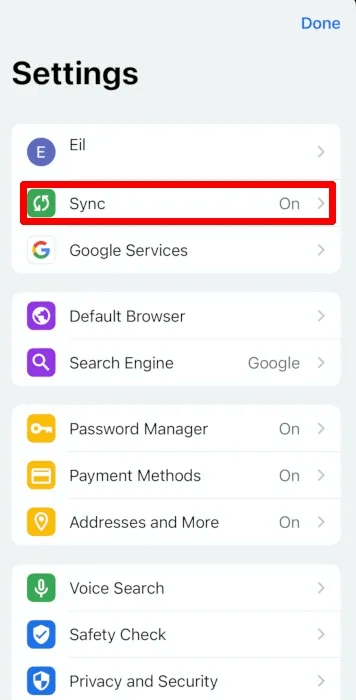
3. Pritisnite "Odjava i isključi sinkronizaciju" Na dnu.
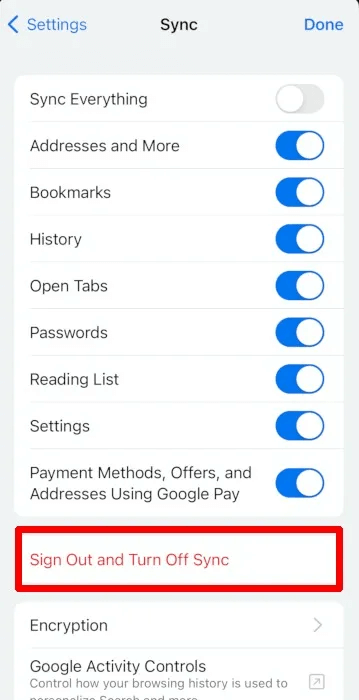
4. Odlučite želite li Izbrišite podatke o pregledavanju aplikacije Chrome na mobitel ili zadržati.
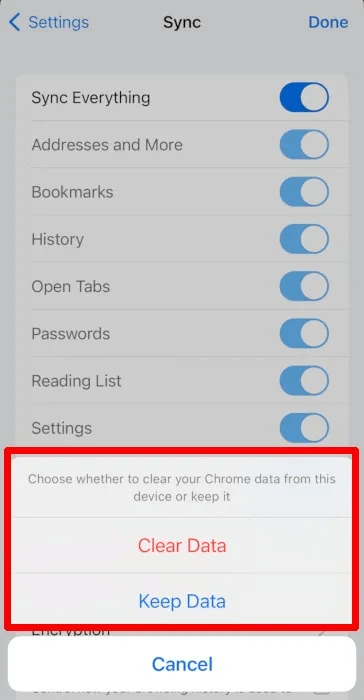
Savjet: naučite kako Instalirajte proširenja na Google Chrome alatnu traku za lak pristup.
Često postavljana pitanja:
P1: Mogu li uključiti sinkronizaciju u Chrome desktopu i isključiti u Chromeu za mobilne uređaje?
Da. Google Chrome podaci s uređaja s omogućenom sinkronizacijom jedini su podaci koji će se prenijeti na vaše uređaje pomoću Chromea.
Ako koristite Chrome na svom iPhoneu s isključenom sinkronizacijom i također imate Chrome na svom Macu s uključenom sinkronizacijom, na oba uređaja sinkronizirat će se samo Chrome podaci vašeg Mac računala.
P2: Koje podatke Chrome sinkronizira na svim uređajima?
Chrome sinkronizira:
- adrese
- Oznake
- povijest pretraživanja
- otvorene kartice
- lozinke
- Metode Plačanja
- popisi lektire
- Postavke
- Dodaci krom
- Podaci o Chrome profilu
Promijenjene postavke, izbrisane oznake i sve druge promjene koje napravite također će se sinkronizirati na svim vašim uređajima.
P3: Mogu li sinkronizirati Chrome podatke s dva ili više Google računa?
Ne. Chrome sinkronizacija radi samo za jedan Google račun prijavljen u Google Chrome na više uređaja. Ne možete sinkronizirati Chrome podatke s drugih Google računa s jednim Chrome profilom.
Ako koristite više od jednog Google računa za posao ili školu, možete izraditi Chrome profil za svaki od njih i omogućiti sinkronizaciju.